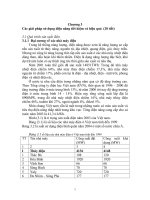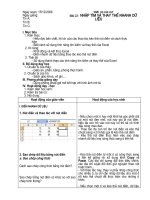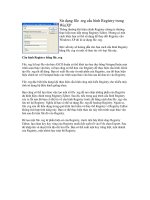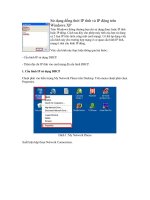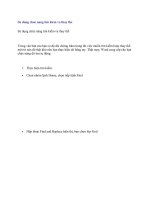Tài liệu Sử dụng chức năng tìm kiếm và thay thế docx
Bạn đang xem bản rút gọn của tài liệu. Xem và tải ngay bản đầy đủ của tài liệu tại đây (75.01 KB, 2 trang )
Su dung chuc nang tim kiem va thay the
Sử dụng chức năng tìm kiếm và thay thế
Trong văn bản của bạn có độ dài chừng trăm trang thì việc muốn tìm kiếm hoặc thay thế
một từ nào đó thật khó nếu bạn thực hiện dò bằng tay. Thật may, Word cung cấp cho bạn
chức năng dò tìm tự động.
1. Thực hiện tìm kiếm:
•
Chọn nhóm lệnh Home, chọn tiếp lệnh Find
•
Hộp thoại Find and Replace hiển thị, bạn chọn lớp Find
•
Find what: nhập vào nội dung cần tìm.
•
Chọn Find Next để tìm kiếm. Nếu tìm thấy, Word sẽ tự động đánh
dấu và hiển thị nội dung vừa tìm thấy trên màn hình.
•
Chọn Find Next nhiều lần để tiếp tục tìm kiếm.
•
Chọn Cancel để chấm dứt việc tìm kiếm.
•
Nếu có thể, bạn chọn More để lựa chọn thông số cho việc tìm kiếm.
2. Tìm kiếm và thay thế:
•
Trong hộp thoại Find and Replace, bạn nhấn chọn lớp Replace
•
Find what: nhập nội dung cần tìm kiếm.
•
Replace with: nhập nội dung cần thay thế.
•
Replace All: tìm và tự thay thế cho đến khi hết từ cần tìm trong văn bản.
•
Find Next: để tìm kiếm, nếu tìm thấy Word sẽ tự đánh dấu. Muốn thay thế bạn
nhấn Replace.
•
Kết thúc việc tìm kiến thay thế bạn nhấn Cancel.
Developer by Qis Technology